15 moduri de a vă controla vocea viața cu Asistentul Google
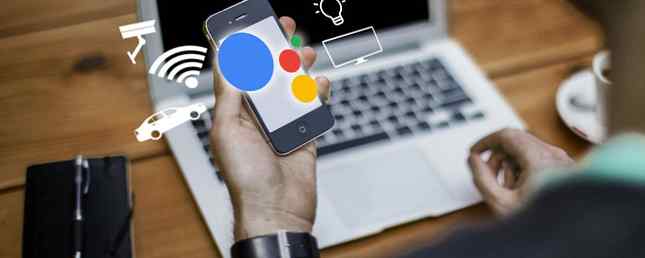
Folosirea controlului vocal în viața ta nu este science fiction. Dacă știi bine “OK Google” comenzi vocale de spus către Asistentul Google, vă poate face viața mai bună în moduri pe care nu ți l-ați imaginat niciodată.
În acest articol, vom face o plimbare în ziua obișnuită a unui utilizator de asistență Google Assistant. Veți vedea cum Asistentul Google vă poate eficientiza toată ziua. Veți învăța cum poate elimina zgomotele zilnice din viața dvs. și cum vă poate îmbunătăți relațiile.
1. “Spune-mi vremea”
Pe măsură ce vă treziți dimineața, nu sunteți sigur ce să purtați pentru ziua de lucru. Va fi rece sau cald? Va ploua sau nu? Vă rotiți spre telefon și spuneți, “OK Google, spune-mi vremea.”
Asistentul Google vă spune (cu voce tare) vremea zilei și cum arată prognoza pentru săptămână.

Folosind ceea ce înveți de la Asistentul Google, îți alegi îmbrăcămintea în consecință. Rece, dar însorit înseamnă un pulover bun, blugi și ochelari de soare.
2. “Redați știri la televizor”
Pe măsură ce vă așezați pe canapea cu cafeaua de dimineață, tot ce trebuie să faceți este să spuneți “OK Google, redați știrile de pe televizorul meu.”
Asistentul Google distribuie cele mai recente știri din sursele de știri preferate pe televizorul pe care l-ați configurat în aplicația Google Home, cum ar fi un dispozitiv Chromecast.

Trebuie să configurați Chromecast TV cu ajutorul Asistentului Google o singură dată, accesând Setări și Controlul la domiciliu. Dacă ați configurat Chromecastul cu aplicația Google Home, atunci Asistentul Google va afișa televizorul aici.

Odată ce aceasta este configurată, puteți să îi spuneți asistentului Google să difuzeze tot ce vă place pe ecranul respectiv. Acestea ar putea fi știrile de dimineață de pe YouTube, muzica Spotify sau orice altceva de la orice aplicație cu funcția Chromecast pe telefon.
Dacă dețineți un Chromecast, puteți explora multe alte modalități de a utiliza Google Assistant pentru a vă controla Chromecastul Cum să controlați Chromecastul dintr-un telefon cu Asistentul Google Cum să controlați Chromecastul dintr-un telefon cu Asistentul Google Știați că puteți controla un Chromecast cu voce nu folosiți nimic mai mult decât Asistentul Google? Citeste mai mult . Și dacă tocmai ați cumpărat unul, vă putem ajuta să vă configurați Chromecastul nou Cum să configurați și să utilizați Chromecastul Cum puteți configura și utiliza Chromecastul Dacă aveți doar un Chromecast, acesta este tot ceea ce trebuie - știți ghidul pentru configurarea acestuia. Citeste mai mult .
3. “Redați Eminem pe Spotify”
Iti place sa asculti muzica in timpul miscarii tale de a lucra. Dar butoanele de rotire și butoanele de apăsare sunt atât de vechi. Pe măsură ce scoateți drumul, spuneți “OK Google, jucați Eminem pe Spotify”.
Pentru ca acest lucru să funcționeze corect, trebuie să vă configurați serviciul preferat de muzică. Mergi la Setări și apoi Muzică.

Odată ce acest lucru este setat, trebuie să solicitați asistentei Google să cânte orice doriți. Acest lucru vă împiedică, de asemenea, să conduceți și să vă concentrați pe drum. Acesta este unul dintre avantajele de siguranță ale adăugării controlului vocii în viața ta.
Dacă nu utilizați Spotify, este foarte ușor să vă schimbați playerul muzical implicit. Cum să modificați playerul muzical implicit pentru Asistentul Google Cum să modificați playerul muzical implicit pentru Asistentul Google Dacă utilizați Google Assistant pentru a reda muzică, trebuie să vă asigurați că ați conectat conturile potrivite și că setați preferatul ca implicit. Citiți mai multe dacă doriți.
4. “Amintește-mi să scot coșul de gunoi”
Ești la jumătatea drumului să lucrezi și îți dai seama că ai uitat să dai gunoiul lângă bordură. Trebuie doar să spui, “OK Google, reamintiți-mi să scot gunoiul la 8 seara.”
Asistentul Google va confirma prin voce și apoi va adăuga memento-ul în Google Calendar.

De-a lungul zilei, oricând aveți ceva ce trebuie să vă amintiți mai târziu, tot ce trebuie să faceți este să solicitați asistentei Google să vă reamintească mai târziu. O sa!
5. “Amintiți-vă unde am parcat”
Când ajungeți la serviciu, veți descoperi că parcarea este complet plină și trebuie să parcați la marginea lotului. Știi că nu vei mai găsi niciodată mașina după muncă, așa că spui asistentului Google, “OK Google, Ține minte unde am parcat.”

Ori de câte ori emiteți comanda pentru a salva locația de parcare, Asistentul Google stochează o imagine de hartă a locației dvs. actuale. Când trebuie să vedeți acea locație, adresați-vă doar, “Ok Google, unde am parcat?”
6. Luați sfaturi de la o asistență virtuală
Odată ce ați ajuns să lucrați și vă stabiliți pentru această zi, unul dintre colegii dvs. de muncă vine la dvs. și menționează că au o migrenă destul de severă. Îți cer sfatul.
Deoarece nu ești doctor, nu vrei să le dai un sfat rău. Deci, din nou, te întorci la Asistentul Google.
Asistentul Google este integrat cu un număr de servicii online utile. Una dintre ele este o asistentă virtuală care vă va răspunde la oricare dintre întrebările dvs. medicale. Deci, spuneți, “OK Google, cere asistenta virtuala cum sa vindece o migrena.”

Împărțiți sfatul Virtual Nurse cu colegul dvs. și ajutați-i să-și vindece migrenele. Ești un prieten bun!
7. Calculați un sfat
Odată ce prânzul se desfășoară în jurul valorii de prânz, câțiva dintre colegii dvs. vor să se îndrepte spre restaurantul dumneavoastră de prânz preferat. Este o masă excelentă, dar partea pe care vă bucurați cel mai puțin ajunge. Veți primi factura și trebuie să calculați vârful.
Nu vă faceți griji, deoarece Asistentul Google v-ați acoperit și acolo. Cereți Asistentului Google, “Care este 15% din 25?”
Răspunsul ajunge în mai puțin de câteva secunde.

Adăugați o sumă sănătoasă de 15 la sută la chitanța dvs. și sunteți gata să plecați înainte ca toți colegii dvs. să-și dea seama de propriile sfaturi!
8. Friendly Fortune Teller
În plimbarea înapoi la birou, decideți să îi arătați pe asistentul dvs. Google colegilor dvs. întrebându-l pe prietena dvs. prietenoasă pentru viitor.
Prietenul prietenos al Fortunei este altul “asistent”, la fel ca Virtual Nurse, încorporat în Asistentul Google.

După ce ați râs bine de averea proastă, una dintre doamnele din grup susține că știe să facă rap.
9. Drop un bătut
Nu este convenabil ca Google Asistent să vă poată ajuta? Tu spui, “OK Google, renunță.”
Asistentul Google solicită ajutorul unui expert beatboxer care începe să dea o bătaie din difuzoarele telefonului.

După ce colegul tău de muncă dovedește abilitățile sale minunate de freestyle, cu toții te întorci la birou pentru a termina după-amiaza la serviciu.
10. Cereți să tipăriți
Odată ce v-ați întors acasă la familia dvs. (și după ce Asistentul Google v-a reamintit să scoateți coșul de gunoi!), Decideți să petreceți o perioadă de colorat cu copiii dvs..
Nu este nevoie să rulați la magazin pentru o carte de colorat, deoarece știți că tot ce trebuie să faceți este să spuneți Asistentului Google, “Hei Google, cereți imprimantei HP să imprime o pagină de colorat.”

Prima dată când doriți să încercați acest lucru, va trebui să o configurați cu propria imprimanta HP. De asemenea, imprimanta trebuie să fie activată pe web. Deci, configurați imprimanta pentru a lucra cu Google Cloud Print. Apoi, va trebui să emiteți comanda către Asistentul Google și să atingeți linkul pentru a configura imprimanta pentru prima dată.

Odată ce ați conectat imprimanta HP la cloud și ați activat cu Asistentul Google “HP Action”, puteți emite orice comenzi ale imprimantei dorite prin voce.
Dacă imprimanta dvs. nu este un model activat pe web, veți vedea avertizarea prezentată mai sus că nu este un model activat pe web, dar comenzile vocale vor funcționa în continuare.
11. “Redați o rețetă”
După ce ați colorat cu copiii, decideți să gătiți cina cu soțul / soția. După ce deschideți o sticlă de vin, spuneți, “OK, jucați reteta lasagna din Rețeaua de alimente.”
Asistentul Google vă arată câteva rețete pentru a alege. Pentru a alege cel dorit, faceți clic pe acesta pentru al trimite la difuzorul dvs. Acasă Google.

Această caracteristică este disponibilă pentru orice rețete din Bon Appetit sau Food Network. Nu mai trebuie să vă grăbiți cu cărți de bucate sau cărți de rețetă, acum că Asistentul Google poate citi cu voce tare rețeta în timp ce vă concentrați asupra gătitului.
Dacă nu aveți încă un vorbitor de acasă Google, acesta poate îmbunătăți într-adevăr utilizarea Asistentului Google. Citiți recenzia noastră despre Google Acasă Google Home Review Google Home Review Google Home este un personal asistent inteligent vorbitor, și vine de la o companie care știe de fapt totul. Dispozitivul Google de 130 RON răspunde la întrebări, controlează casa dvs. inteligentă și redă muzică. Ar trebui să cumperi unul? Citiți mai multe și decideți dacă este potrivit pentru dvs..
12. Stabiliți-vă dezbaterile
Ședindu-te la cină cu familia, începi să intri într-una din dezbaterile tale familiale prostești. De data aceasta este vorba de ce pisicile intră mereu pe picioarele lor. Toată lumea are un răspuns diferit și nimeni nu știe cine are dreptate! Încercați din nou la Asistentul Google pentru ajutor.
“OK Google, de ce pisicile se așează pe picioarele lor?”
Răspunsul ajunge în câteva secunde, vorbit cu voce tare, într-o voce digitală, pentru ca toți să audă.

Cu asta, cina se face! Toată lumea își clătește plăcuțele, iar tu și soțul tău se stabilesc pentru o seară de Netflix.
13. Jucați lucruri străine pe televizor
Unul dintre cele mai frumoase lucruri legate de faptul că Google Assistant este conectat la Netflix și Chromecast este capacitatea de a spune, “OK Google, Play Stranger Things pe TV” iar Asistentul Google are grijă de restul.

Există puține lucruri care te vor face să te simți mai mult ca și cum ai trăi într-o lume a visurilor futuriste. Vă puteți alătura cu soțul / soția pe canapea și fără a ridica o telecomandă, lansați o comandă vocală către Asistentul Google pentru a lansa divertismentul de seară.
Nu este mult mai rece decât asta.
14. Setați alarma dvs.
După ce te uiți la televizor, atât tu cât și soțul tău sunteți pregătiți pentru pat. După ce ți-ai periat dinții, îți dai seama că ești epuizat. Mulțumită Asistentului Google, nu trebuie să depuneți prea multe eforturi pentru a vă pregăti pentru pat.
Te plimbi în jos pe pernă, te sprijini la telefon și spui, “OK Google, setați alarma pentru ora 5:30 mâine.”

Cu ce ați făcut, priviți la lampa de birou din colțul camerei. Îți dai seama că ai uitat să o oprești.
15. Opriți iluminarea
Fără griji. Datorită Asistentului Google, nu trebuie să ieși din pat. Închideți ochii și rostiți ultimele cuvinte ale zilei, “OK Google, opriți lampa de birou.”

Când dormitorul este aruncat în întuneric, zâmbești. Ziua ta a fost făcută mult mai bine datorită Asistentului Google.
Dacă dețineți lumini Philips Hue, trebuie să știți că și Asistentul Google le poate controla și pe aceștia. Este doar o singură adăugire la numeroasele oportunități de automatizare pe care luminile Philips Hue le oferă.
Asistentul Google vă poate îmbunătăți viața
Ceea ce stabilește programul Google Assistant în afară de alte aplicații de productivitate este că, în loc să pierdem timpul cu sarcini minore, cum ar fi răsturnarea comutatoarelor de lumină, căutarea de informații sau redarea de muzică și filme - Asistentul Google vă oferă acel timp înapoi. Petreceți asta cu copiii dvs. sau cu soțul / soția sau faceți activități care sunt mai importante pentru dvs..
Aceste acțiuni zilnice sunt câteva dintre cele mai multe comenzi pe care le puteți face. Utilizați Directorul de acțiune Google Assistant pentru a căuta celelalte comenzi. Există peste un milion dintre ei. Acesta este un milion de modalități de a vă face viața mai ușoară.
Dacă începeți doar cu aceasta, asigurați-vă că ați citit introducerea la Asistentul Google Ce este Asistentul Google și cum să îl utilizați Ce este Asistentul Google și cum să îl utilizați Google Asistent este un asistent vocal puternic pentru Android și iOS. Iată ce poate face și de ce ar trebui să începeți să o utilizați. Citiți mai multe și începeți să vă automatizați viața astăzi.
Explorați mai multe despre: Asistent Google, Comenzi vocale.


